作為參與者或主持人錄製 Zoom 會議的 5 種方法
了解以參與者身分錄製 Zoom 會議的快速步驟。但仍建議在錄製前告知參與者。
- Windows 與 Mac:開啟 AnyRec Screen Recorder > 按一下「Video Recorder」> 選擇錄製區域 > 按一下「REC」> 按一下「停止」> 按一下「儲存」。
- iPhone & Android:預設iOS螢幕錄製功能。
安全下載
安全下載

Zoom 會議主持人(免費和付費帳戶均可)可使用完整的錄音功能。但是,如果您是參與者,則無法使用 錄製 Zoom 會議 除非您獲得主持人的許可。 Zoom 會限制與會者的錄製設定和編輯權限。不過不用擔心,您可以使用第三方工具繞過 Zoom 的錄製限制。想知道怎麼做嗎?只需閱讀並按照以下步驟,即可在所有平台上無需許可即可錄製 Zoom 會議。
指南列表
如何在未經許可的情況下在 Windows/Mac 上錄製 Zoom 會議 如何在未經許可的情況下在 iPhone/Android 上錄製 Zoom 會議 如何作為主持人錄製 Zoom 會議 Zoom 錄音常見問題解答未經許可在 Windows/Mac 上錄製 Zoom 會議
無需申請預設錄音機使用權限,即可輕鬆使用 AnyRec Screen Recorder 不受任何限制地錄製 Zoom 會議。它為您提供更高的可靠性和隱私性,不會提醒主持人及時開始會議錄製。此外,錄製 Zoom 螢幕和音訊時沒有時間限制,也沒有廣告。與 Zoom 上的預設錄音機不同,您甚至可以根據需要更改錄音格式、品質和儲存位置。更神奇的是,Zoom 上無需打開麥克風即可錄製聲音,並可自行調整音量!

自由錄製自訂區域或全螢幕的縮放螢幕。
使您能夠在錄製期間添加文字、線條和其他註釋。
調整錄製格式、品質等以獲得高品質的輸出。
能夠設定規劃任務,並在您缺席時錄製 Zoom 會議。
安全下載
安全下載
步驟1。下載 AnyRec 螢幕錄影機並開啟程式。點擊面板左側的“錄影機”按鈕繼續。

第2步。按一下「自訂」按鈕選擇與您的縮放視窗相符的區域。或者您可以將滑鼠懸停在“縮放”視窗上方。然後點擊它僅記錄您加入的 Zoom 會議。

第 3 步。展開“REC”按鈕旁的向下箭頭。在這裡您可以用滑鼠周圍錄製影片或跟隨滑鼠效果錄製影片。使用“系統聲音”和“麥克風”按鈕控制輸入和輸出音訊錄音。您可以點擊向下箭頭以減少麥克風的背景噪音。稍後,點擊“REC”按鈕開始錄製 Zoom 會議。

步驟4。在您的 Zoom 錄製中新增註釋,例如文字、線條、箭頭等。您可以在設定的目標資料夾中找到錄製的 Zoom 影片。

安全下載
安全下載
如何在未經許可的情況下在 iPhone/Android 上錄製 Zoom 會議
對於Android/iPhone用戶,即使沒有權限,您也可以透過開啟手機內建錄音功能輕鬆錄製Zoom會議。但請注意,您只能捕獲全屏,並且記錄格式/分辨率是固定的。以下是如何在iPhone或Android上開啟內建螢幕錄影功能以及如何錄製Zoom會議的具體步驟。
如何以參與者身分在 iPhone 上錄製 Zoom 會議
步驟1。 首先,您應該打開“設定”應用程式。然後進入“控制中心”並點擊“自訂控制”按鈕以新增“螢幕錄製”功能。

第2步。之後,請前往 Zoom 會議並從頂部向下滑動以打開「控制中心」面板。然後,點擊“螢幕錄製”按鈕和“麥克風”按鈕即可 在 iPhone 上錄製帶有音頻的會議視頻.

當您不是主持人時如何在 Android 上錄製 Zoom 會議
步驟1。解鎖您的 Android,然後從頂部向下滑動以存取“快速設定”。然後點選選單中的「螢幕錄影機」按鈕。
提示
您可能需要向下滑動兩次才能看到螢幕錄影機。如果控制面板上仍然沒有“螢幕錄影機”,您應該進入“設定”應用程式並添加此功能以快速存取。
第2步。您可以自訂設置,例如錄製音訊和在螢幕上顯示觸控。然後您可以打開 Zoom 應用程式並點擊「開始」按鈕在 Android 上錄製 Zoom 會議。

Zoom 會議錄製影片指南
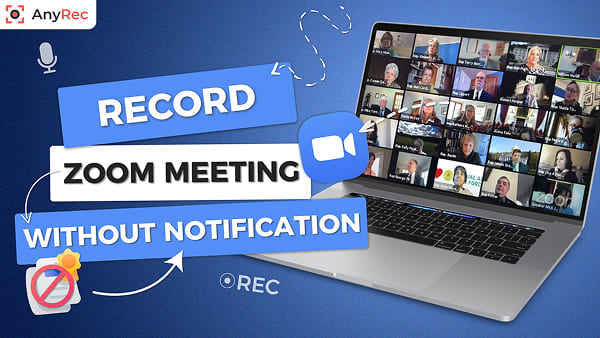
安全下載
安全下載
如何作為主持人錄製 Zoom 會議
如果您是主持人,您可以錄製 Zoom 會議並將其保存在本機磁碟機或雲端(需要付費 Zoom 帳戶)。當然,在主持人允許的情況下,參與者也可以錄製 Zoom 會議。不過,後者可以使用 Zoom 的開始和停止錄製功能。快速檢查 Zoom 錄製情況並 AnyRec會議錄音機 第一的。這樣您就可以知道在這裡可以做什麼和不能做什麼。
| 錄音功能 | 變焦錄製(適用於參與者) | AnyRec Screen Recorder |
|---|---|---|
| 記錄自訂螢幕尺寸 | 僅全螢幕 | 是的。您不僅可以錄製會議視頻,還可以在電腦上錄製其他視頻。 |
| 在一端錄製聲音 | 不 | 是的。您可以靈活選擇音源。 |
| 新增滑鼠/按鍵效果 | 不 | 是的 |
| 在錄製過程中加入文字和註釋 | 不 | 是的 |
| 錄製後編輯影片 | 不 | 是(修剪、合併、壓縮、轉換、編輯元資料等) |
如何錄製 Zoom 會議並儲存到本機磁碟機(在 PC/Mac 上)
步驟1。開啟桌面上的 Zoom 應用程式。確保您位於「主頁」標籤上。點擊下方的“錄製”按鈕。
第2步。然後,您會看到左上角的「正在錄製...」按鈕,向會議中的每個人表明錄製請求已提交並獲得批准。
第 3 步。隨時點擊“停止”按鈕即可終止錄製。點擊“會議”,然後點擊“已錄製”按鈕以找到您剛剛錄製的視訊檔案。

如何在 iPhone/Android 上將 Zoom 會議錄製到雲端
第1步 在 iPhone/Android 上開啟 Zoom 應用程式。點擊右下角有三點圖示的「更多」按鈕。
第2步 在設定選單上,點擊「錄製到雲端」按鈕或在不同行動裝置上點擊「錄製」按鈕。
第 3 步 現在正在錄製您的 Zoom 會議。要確認,請找到左上角的“正在錄製...”指示器。
第四步 要存取您的 Zoom 門戶,只需導航至「我的錄音」部分即可找到您的錄音。

Zoom 錄音常見問題解答
-
1. 如何自動錄製 Zoom 會議?
預設情況下,Zoom 提供了一項有用的功能,稱為自動錄製。您應該升級您的 Zoom 帳戶,以便在開啟該功能的情況下錄製長時間的講座或會議。
-
2. 我是否需要獲得主持人的許可才能錄製 Zoom 會議?
如果您使用的是 Zoom 應用程序的內置錄製工具,您需要獲得主持人的錄製同意。這可能會讓其他與會者感到不舒服,因為他們的 Zoom 屏幕上會彈出一條通知。使用單獨的 Zoom 錄製應用程序謹慎錄製。
-
3. Zoom 上每個人都能聽到「本次會議正在錄製」嗎?
是的。 Zoom 錄製請求獲準後,會播放「此會議正在錄製」的語音通知。錄製停止後,所有與會者也會收到另一封通知。
結論
正如我們在文章中所展示的,有 5 種方法可以 在獲得/未經許可的情況下錄製 Zoom 會議 適用於所有設備。在 Windows/Mac 上,您可以輕鬆使用專用、功能強大且穩定的 AnyRec 螢幕錄製工具;而 iPhone/Android 上的預設錄影工具也非常適合您。希望您現在可以順利錄製 Zoom 會議。
安全下載
安全下載



